- Часть 1: Запись экрана Android со встроенной функцией записи
- Часть 2: Лучшие приложения для записи экрана Android 5
- Часть 3: Запись Android Screen Recorder с помощью FoneLab Screen Recorder
- Часть 4: Как восстановить потерянные данные Android
- Часть 5: Часто задаваемые вопросы о записи видео и аудио с экрана Android
- Screen Recorder
- Mac Video Recorder
- Windows Video Recorder
- Mac Audio Recorder
- Windows Audio Recorder
- Регистратор веб-камеры
- Рекордер игры
- Регистратор встреч
- Messenger Call Recorder
- Skype Recorder
- Запись курса
- Регистратор презентаций
- Chrome Recorder
- Firefox Recorder
- Снимок экрана в Windows
- Снимок экрана на Mac
Лучшее руководство для Ultimate Android Screen Recorder Apk и программного обеспечения
 Размещено от Лиза Оу / 27 октября 2022 г. 16:00
Размещено от Лиза Оу / 27 октября 2022 г. 16:00Вы устали от использования обычного инструмента или приложения для записи экрана на Android 11 или более устройствах Android? Что ж, вы можете использовать замечательные инструменты и приложения, чтобы улучшить свои устройства. Запись экрана позволяет сохранять различные видеоролики на телефоне без необходимости их загрузки. Он также позволяет создавать собственные видео, используя только ваше устройство и его содержимое.

Люди часто записывают на экран видео, которые они считают интересными в Интернете, чтобы позже просмотреть их снова в автономном режиме. Пример - ваш любимый сериал. Вы можете записать свои любимые эпизоды на YouTube или в любом другом месте и воспроизвести их, чтобы просмотреть их более подробно. С другой стороны, если вам нравится создавать обучающие видеоролики, вы можете использовать запись экрана, чтобы зрители могли более четко видеть шаги, когда вы записываете сам экран вашего устройства. Другой запись вашего геймплея чтобы просмотреть их после и посмотреть, что вы можете улучшить больше.
Действительно, запись экрана позволяет нам делать многое. Но знаете, что лучше? Это сохранить эти видео в их лучшем качестве, используя лучшие инструменты. Продолжайте читать ниже, чтобы открыть для себя лучшие устройства для записи экрана Android и узнать, как их использовать с помощью простых рекомендаций.

Список руководств
Часть 1. Лучший рекордер экрана Android - FoneLab Screen Recorder
Когда дело доходит до записи экрана, настоятельно рекомендуемым инструментом является FoneLab Screen Recorder. Это программное обеспечение работает как на мобильных телефонах, так и на компьютерах. Это позволяет вам записывать видео без потери исходного качества, и даже дает вам возможность записывать весь экран или настраивать его по своему вкусу. FoneLab Screen Recorder имеет возможность записывать видео, аудио и звук или голос микрофона, в которых вы можете регулировки громкости. Кроме того, вы можете сделать скриншот, пока все это происходит. Это лишь некоторые из функций, которые может предоставить вам лучший рекордер экрана Android. Вы можете изучить больше его функций после того, как установите его и попробуете.
FoneLab Screen Recorder позволяет вам захватывать видео, аудио, онлайн-уроки и т. Д. На Windows / Mac, и вы можете легко настраивать размер, редактировать видео или аудио и многое другое.
- Записывайте видео, аудио, веб-камеру и делайте скриншоты на Windows / Mac.
- Предварительный просмотр данных перед сохранением.
- Это безопасно и просто в использовании.
Руководствуйтесь приведенными ниже инструкциями, чтобы узнать, как записывать экран на Android Samsung с помощью лучшего устройства записи экрана Android, FoneLab Screen Recorder:
Шаг 1Посетите официальный сайт FoneLab Screen Recorder, чтобы загрузить программное обеспечение бесплатно. После завершения загрузки откройте файл для установки. Разрешите ему вносить изменения в ваше устройство, чтобы установка прошла без осложнений. После этого начнется установка конфига. Подождите, затем запустите инструмент, чтобы он запустился на вашем компьютере.
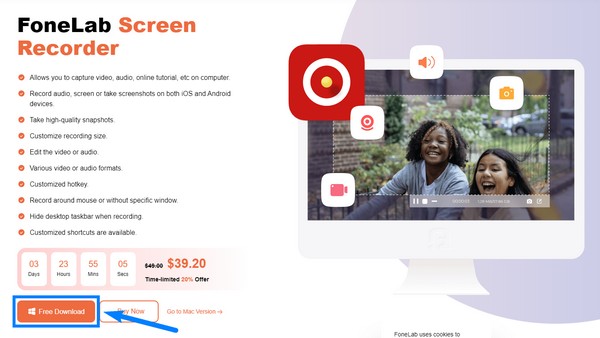
Шаг 2Функции FoneLab Screen Recorder будут в основном интерфейсе. У него есть видео, аудио и игровой рекордер, если вы хотите записать экран на своем компьютере. Дополнительные функции находятся в мини-боксах в правой части интерфейса. Он имеет функцию просмотра записи в окне, веб-камере, телефоне и т. Д. В этом случае выберите значок телефона.
Шаг 3В следующем интерфейсе будет две опции. Регистратор iOS и Рекордер Android. Выберите левое поле для возможности записи экрана с помощью телефона Android.
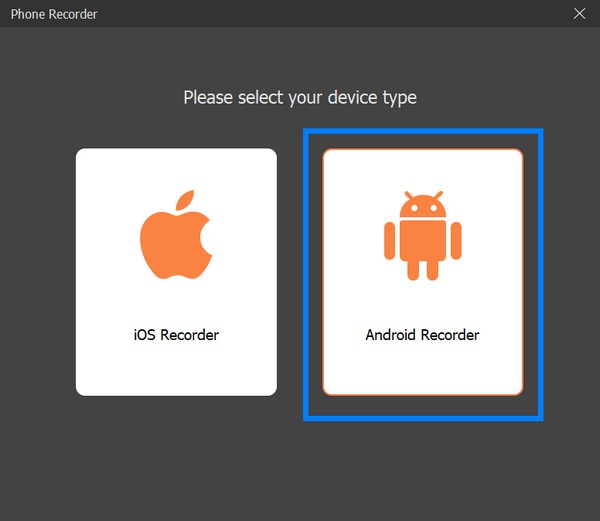
Шаг 4Чтобы подключиться с помощью соединения Wi-Fi, установите приложение FoneLab Mirror на свой телефон Android. Убедитесь, что он подключен к той же сети Интернет, что и ваш компьютер. После этого коснитесь детектировать значок в интерфейсе приложения, чтобы оно могло подключиться к вашему компьютеру. Или же вы также можете использовать PIN-код или QR-код. И если у вас возникли трудности с подключением через Wi-Fi, попробуйте метод подключения USB для подключения ваших устройств.
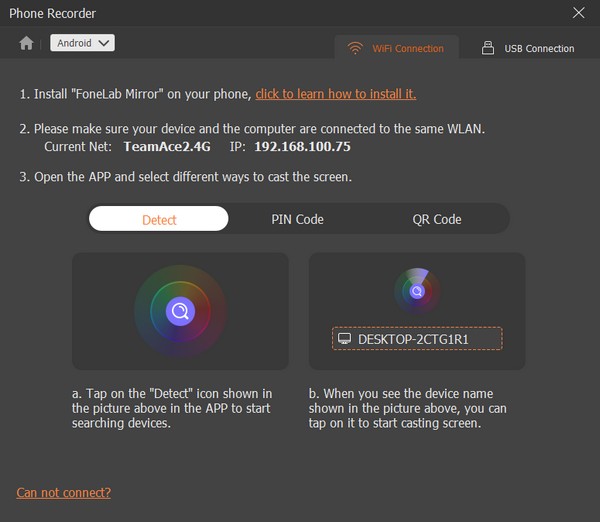
Шаг 5Обязательно предоставьте приложению FoneLab Mirror разрешение на запись экрана вашего телефона Android. После успешного подключения FoneLab Screen Recorder начнет зеркалировать экран вашего устройства. Затем вы можете нажать на Запись кнопку в любое время, когда вы будете готовы записывать все, что вы хотите на экране вашего телефона Android.
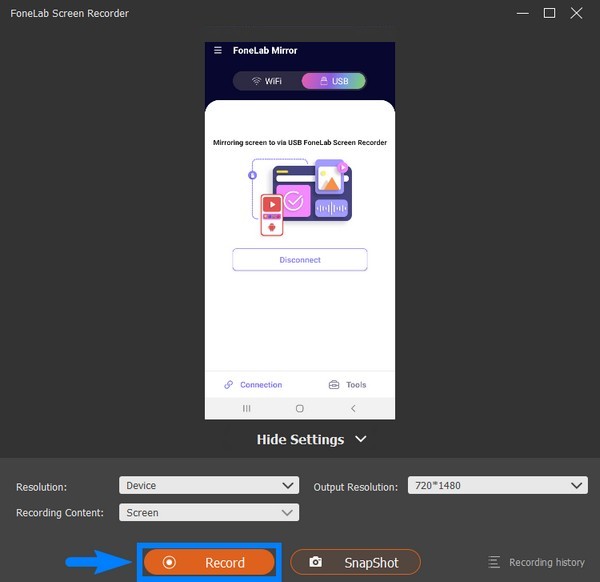
FoneLab Screen Recorder позволяет вам захватывать видео, аудио, онлайн-уроки и т. Д. На Windows / Mac, и вы можете легко настраивать размер, редактировать видео или аудио и многое другое.
- Записывайте видео, аудио, веб-камеру и делайте скриншоты на Windows / Mac.
- Предварительный просмотр данных перед сохранением.
- Это безопасно и просто в использовании.
Часть 2. Запись экрана Android с помощью сторонних приложений на Android
Помимо лучшего инструмента для записи экрана на компьютере, вы также можете использовать сторонние приложения на своем телефоне Android для записи экрана. Вот 2 APK-файла для записи экрана Android:
Mobizen Recorder экрана
Mobizen Screen Recorder — одно из лучших приложений 2016 года, выбранное Google. С Mobizen Screen Recorder вы можете записывать, редактировать и рисовать, а также создавать GIF-файлы в одном приложении. Это позволяет вам записывать видео без водяного знака и даже добавляет фоновую музыку к вашим видеозаписям. Тем не менее, это использует больше энергии аккумулятора по сравнению с другими приложениями для записи экрана Android. Следовательно, он может истощить свою жизнь быстрее.
Руководствуйтесь приведенными ниже инструкциями, чтобы узнать, как записывать экран с помощью Mobizen Screen Recorder:
Шаг 1Получите доступ к Google Play Store на своем телефоне и установите программу записи экрана Mobizen.
Шаг 2После установки откройте приложение. воздушный круг потом всплывет. Нажмите на нее, затем нажмите кнопку запись кнопку, чтобы начать запись экрана вашего телефона Android.
Шаг 3Когда вы закончите запись, снова нажмите воздушный кружок, чтобы выбрать остановить значок. Ваша видеозапись автоматически сохранится на вашем телефоне.
AZ Recorder Screen
AZ Screen Recorder — программа для записи экрана Android, которая производит высококачественные видеозаписи со звуком. Помимо записи экрана, он также имеет массу функций, в том числе редактирование видео, захват экрана и многое другое. Это приложение позволяет вам записывать себя в маленьком окне во время записи экрана. Кроме того, он позволяет рисовать на экране телефона во время записи видео. Но имейте в виду, что он может записывать звук видео только с помощью микрофона телефона, поэтому звук может не достигать того же качества, что и исходное видео, которое вы записываете на экране. Кроме того, вам нужно заплатить, чтобы пользоваться другими функциями приложения.
Следуйте приведенным ниже инструкциям для записи экрана на Android 11 и более поздних версиях с помощью AZ Screen Recorder:
Шаг 1Посетите Google Play Store и установите AZ Screen Recorder на свой телефон Android.
Шаг 2Как только вы запустите его на своем телефоне, небольшой круг управления появится на вашем экране. Коснитесь его, чтобы параметры распространились по кругу.
Шаг 3Нажмите запись кнопку, чтобы начать запись экрана. После этого потяните вниз панель уведомлений и оттуда нажмите «Стоп», чтобы остановить и сохранить запись экрана.
FoneLab Screen Recorder позволяет вам захватывать видео, аудио, онлайн-уроки и т. Д. На Windows / Mac, и вы можете легко настраивать размер, редактировать видео или аудио и многое другое.
- Записывайте видео, аудио, веб-камеру и делайте скриншоты на Windows / Mac.
- Предварительный просмотр данных перед сохранением.
- Это безопасно и просто в использовании.
Часть 3. Часто задаваемые вопросы об Android Screen Recorder
Предоставляет ли FoneLab Screen Recorder качественный звук при записи видео?
Да, это абсолютно так. FoneLab Screen Recorder есть микрофон шумоподавление функция, которая устраняет ненужные шумы из записи экрана. Кроме того, он имеет функцию улучшения микрофона, которая еще больше улучшает качество звука видео.
Может ли Mobizen Screen Recorder создавать HD-видео?
Да, оно может. Перед записью экрана Mobizen Screen Recorder дает вам возможность выбрать желаемое разрешение видео и настроить другие функции в настройках. Но даже с его гибкими параметрами видео ожидайте, что качество звука в приложении будет низким.
Нужно ли мне покупать AZ Screen Recorder, чтобы использовать приложение?
Нет. Если вы собираетесь использовать только основные функции, в этом нет необходимости. Тем не менее, вам нужно заплатить, если вы хотите использовать лучшие функции.
Из упомянутых выше способов FoneLab Screen Recorder это программа для записи экрана Android, в которой есть почти все. Другие приложения тоже хороши, но возможности этого инструмента для записи экрана безграничны. Так что попробуйте прямо сейчас.
FoneLab Screen Recorder позволяет вам захватывать видео, аудио, онлайн-уроки и т. Д. На Windows / Mac, и вы можете легко настраивать размер, редактировать видео или аудио и многое другое.
- Записывайте видео, аудио, веб-камеру и делайте скриншоты на Windows / Mac.
- Предварительный просмотр данных перед сохранением.
- Это безопасно и просто в использовании.
